文章详情页
win10电脑偷跑流量怎么办?防止电脑偷跑流量的解决方法
浏览:24日期:2023-02-26 17:36:57
很多时候我们在使用Win10系统的时候,总会有这么一种感觉,就是在使用3G/4G网络来进行上网的时候,发现网络流量跑的相当之快,而且经检查,也没有发现在下载或者是观看什么视频之类的大流量消耗的软件应用,这到底是怎么回事呢?其实这个问题也是很简单的,只需几个步骤就可以将这个问题实施解决,下面就跟随着小编的步伐来将流量消耗快的问题找出来,再对其进行一定的设置,使得在使用3G/4G网的时候就再也不会出现流量飞一般的消耗了。
 Windows10电脑偷跑流量的两种解决方法
Windows10电脑偷跑流量的两种解决方法方法一:
1、点击电脑桌面左下角的“网络”图标,然后再点击“网络设置”并进入其设置界面;
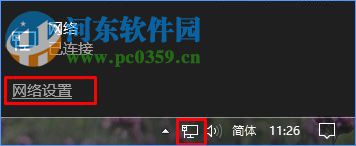
2、在“设置”界面中点击“数据使用量”,随后再点击右侧的“使用量详细信息”,就可以根据流量使用的统计来查找出流量消耗快的后台程序;
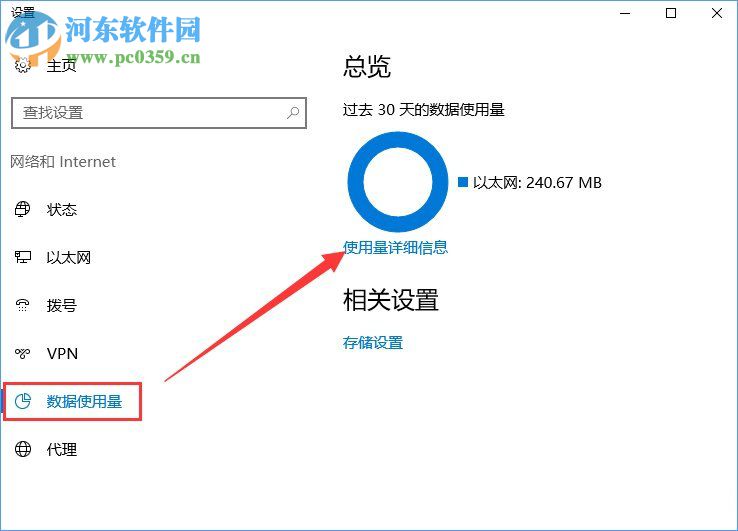
3、当找到了流量消耗快的程序之后,可以使用360安全卫士或者是腾讯电脑管家工具箱中的“流量监控”来实施程序网络的禁用,当正常的连接上wifi之后再进行解除即可。

腾讯QQ电脑管家
大小:54.1 MB版本:13.5.20525.234 官方正式版环境:WinXP, Win7, Win8, Win10, Win All
排行榜
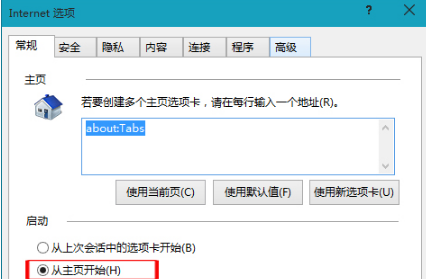
 网公网安备
网公网安备